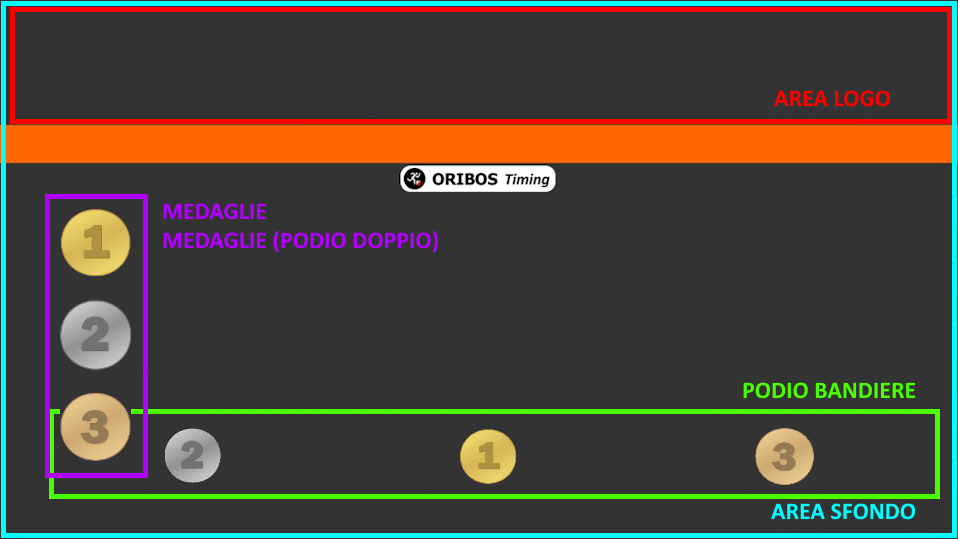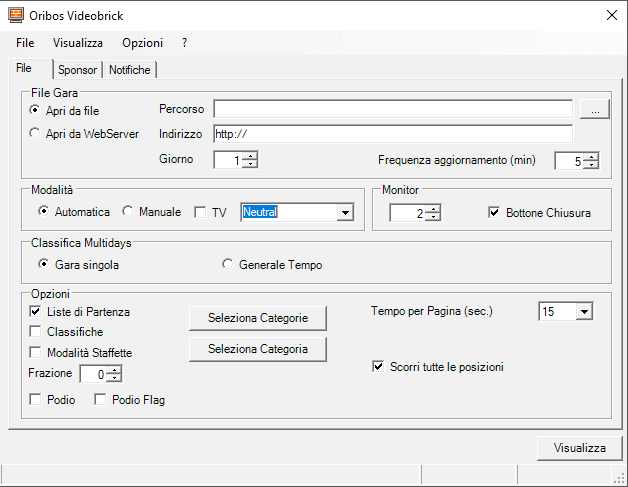
1)Impostazione File gara: La prima operazione da
impostare è la selezione del file gara:
Ci sono due modalità:
Per impostare l'apertura da un file (locale o di rete)
selezionare l'opzione "Apri da file" e selezionare il file tramite il tasto
"..."
Per impostare l'apertura tramite Webserver
selezionare "Apri da WebServer" e inserire l'indirizzo del server nel campo
indirizzo (per maggior informazioni vedi WebServer
)
Nell'impostazione del file di gara è inoltre possibile
impostare il numero della gara da aprire (solo per multidays) e il tempo di
aggiornamento del file.
Se la gara è multidays è
possibile selezionare se far vedere la classifica della gara singola a la
classifica generale (a Tempo o a Punti).
E' possibile inoltre impostare il tempo di frequenza di aggiornamento del file (in minuti).
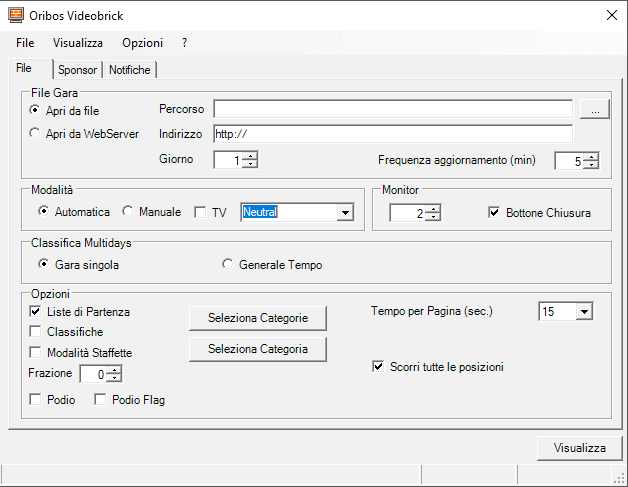
2) Impostazione Opzioni:
E' possibile selezionare: -cosa visualizzare
-modalità di visualizzazione della griglia
-tempi di visualizzazione delle categorie
Cosa
Visualizzare:
E' possibile selezionare tra "liste di partenza", "classifiche".
Il check "Modalità Staffette" se
selezionato mostrerrà le schermata relative alle staffette (valido solo per
questo tipo di gare), se non è selezionato mostrerà le schermate per le
griglie/classifiche singole.
E' possibile selezionare anche le categorie da far vedere (se non è selezionata nessuna categoria verranno mostrate tutte quelle presenti nella gara).

3) Impostazione Sponsor:
Per ogni sponsor è possibile impostare:
-Immagine
(*.jpg,*.gif,*.bmp,*.png)
-Tempo di
visualizzazione (in secondi)
Per aggiungere uno sponsor cliccare sul tasto "+" e impostare il file immagine e il tempo di visualizzazione.
Per rimuovere uno sponsor selezionarlo e premere il tasto "-".
Le immagini verranno visualizzate a tutto schermo per tanto si consiglia di utilizzare immagini con un rapporto lunghezza/altezza uguale allo schermo che si sta utilizzando.
Opzioni Visualizza Sponsor: - Dopo ogni categoria (Se
selezionato visualizza le immagini dopo ogni categoria)
- Dopo ogni ciclo (se selezionato visualizza le immagini dopo il passaggio di
tutte le categorie della gara)
Opzioni Sequenza: - Uno dopo l'altro (Se selezionato
visualizza in sequenza, dopo ogni categoria o dopo ogni ciclo, tutti gli sponsor
da visualizzare)
- Alternati (Se selezionato visualizzerà, dopo ogni categoria o dopo ogni
ciclo, un solo sponsor alla volta)
4) Impostazione Colori/immagine scheramate: selezionare la grafica in modalità "custom" è sarà possibile aprire la schermate per personalizzare i colori e le immagini delle schermate.
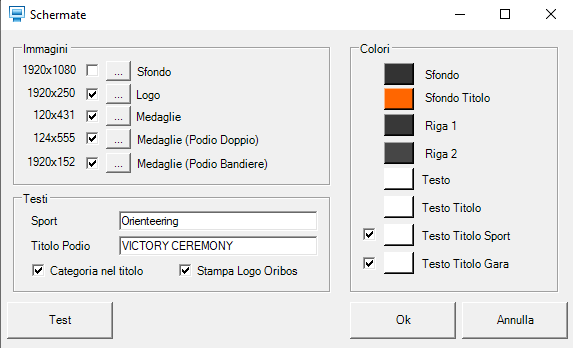
I colori impostabili sono:
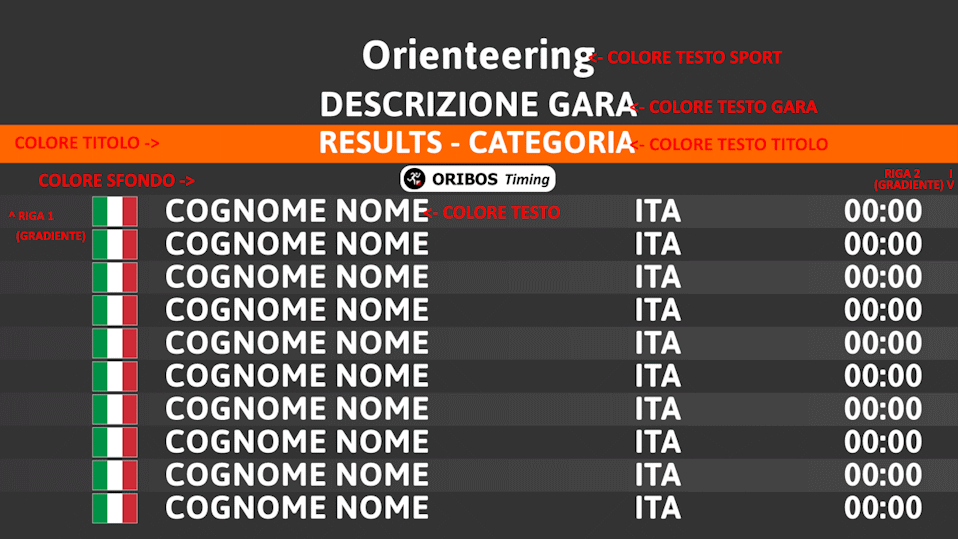
Mentre le aree delle immagini impostabili sono: